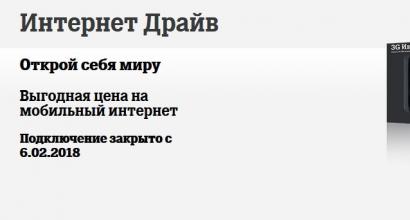Открытие узв нарушение прав доступа. Не получается открыть обработку через механизм внешних обработок. Обязательные права пользователя для корректной работы обработки
Загрузите последную версию обработок 1С
Программа IT Audit поддерживает несколько платформ 1С. Поэтому при выборе файла внешней обработки необходимо учитывать используемую конфигурацию и платформу 1С. В наименовании файла внешней обработки приводится информация о номере конфигурации, для которой предназначена обработка.
Внешние обработки 1С загружаются на странице Загрузить
Проверьте, поддерживается ли разработчиками IT Audit используемая конфигурация 1С
При открытии внешней обработки в 1С возникает ошибка "Нарушение прав доступа"
Использование внешних обработок требует наличия у пользователя 1С установленного права Использование в качестве OLE Automation сервера . При отсутствии прав может возникать ошибка "Нарушение прав доступа" или иная аналогичная ошибка.
Режим 1С: Предприятие
- В списке пользователей откройте учетную запись необходимого пользователя.
- В учетной записи пользователя нажмите на кнопку Права доступа . Установите флажок на значении Открытие внешних отчетов и обработок .
- Сохраните внесенные изменения. Выйдите из программы и заново откройте программу в режиме "1С: Предприятие". Затем откройте необходимую обработку.
Режим Конфигуратор
- Зайдите в программу в режиме Конфигуратор .
- В учетной записи пользователя перейдите на закладку "Прочие". В списке "Доступные роли" установите флажок на значении Интерактивное открытие внешних отчетов и обработок .
- Сохраните внесенные изменения. Откройте программу в режиме "1С: Предприятие" и откройте необходимую обработку.
В пункте "Администрирование" откройте список пользователей и откройте учетную запись необходимого пользователя.
При отсутствии пользователей 1С необходимо создать пользователя (например, "Администратор")
Ошибка загрузки файла внешней обработки в результате настроек защиты 1С от опасных действий
Начиная с платформы 1С 8.3.9.x в настройках пользователя программы 1С по умолчанию включен запрет на выполнение опасных действий. Поэтому перед выполнением обращения к платформе 1С для пользователя 1С необходимо выполнить следующие настройки в конфигурации 1С.
- В программе 1С: Предприятие откройте необходимую конфигурацию в режиме Конфигуратор .
- В открывшейся форме выберите пользователя 1С от имени которого производится подключение к базе 1С из программы IT Audit. Двойным кликом левой кнопки мыши откройте форму Пользователь с настройками выбранного пользователя.
- В открывшейся форме снимите флажок в поле Защита от опасных действий
. Затем нажмите на кнопку ОК
для сохранения внесенных изменений.

×
Подключение к 1С в режиме интеграции занимает длительное время
Если подключение к 1С: Предприятие занимает длительное время (более 2-3 минут), то по всей видимости, программа 1С: Предприятие в отдельном окне выводит информационное сообщение, содержащее причину невозможности подключения.

Чтобы ознакомиться с сообщением программы 1С: Предприятие, нажмите на клавиатуре клавиши Alt+Tab . По мере нажатия клавиши "Tab"" будет открыто сообщение программы 1С: Предприятие. Ознакомьтесь с данным сообщение и выполните его. Например, достаточно часто выводится сообщение о необходимости пересчета остатков на определенную дату.
При открытии отчета 1С в режиме интеграции возникает ошибка: "недопустимая строка с указанием класса", "не удалось подключить фабрику класса COM для компонента" и т.п.
Если в системе установлено несколько версий одной и той же платформы 1С, то для подключения к базе 1С будет использоваться последняя корректно установленная версия (версия платформы 1С, которая зарегистрирована в качестве OLE-сервера).
Если необходимо указать другую платформу, то в командной строке Windows от имени администратора выполните команду для регистрации 1С: Предприятия в качестве OLE-сервера: например,
"C:\Program Files\1cv83\bin\1cv8.exe" /regserver
regsvr32 "C:\Program Files\1cv83\bin\comcntr.dll"
Аналогичные действия необходимо провести, если платформа 1С вообще не зарегистрирована в качестве OLE-сервера (например, в результате некорректной установки платформы или запуска программы 1С из скопированного каталога с программой), то есть возникает ошибка "Недопустимая строка с указанием класса...".
Отсутствует лицензия на использование 1С
При невозможности подключения к базе данных программы 1С: Предприятие 8.3 (8.2) по причине отсутствия права на работу с программой (отсутствует USB-ключ защиты программы 1С: Предприятие) будет выведено информационное сообщение: "Не обнаружен ключ защиты программы (не найдена лицензия)".
В строке меню открывшейся конфигурации 1С нажмите Администрирование и выберите пункт Пользователи . Откроется форма Список пользователей .
При отсутствии пользователей 1С необходимо создать пользователя (например, "Администратор")
Всем привет. Через поиск ничего похожего не нашел, если не прав - ткните носом, буду благодарен.
БП 3.0 (3.0.59.54), платформа 8.3.10.2580. Есть необходимость запустить обработку "УниверсальныйОбменДаннымиXML". Она входит в конфигурацию и ее можно открыть через " " но только под ролью администратора. Но есть необходимость делать это под обычным пользователем. Снимать с поддержки и править права очень не хочется. Сохранил её как внешнюю, отключил проверку прав доступа в коде, открываю под обычным пользователем через меню "Файл" - все нормально открывается. Само собой, это не есть удобно и хочется подключить ее через "Дополнительные ". Ок, добавляю описание через процедуру ПриСозданииНаСервере, подключаю, вывожу в интерфейс пользователя и.. получаю болт. Окно обработки не открывается. Вернее открывается на долю секунды и тут же закрывается. Причем происходит это независимо от прав пользователя, в том числе и под администратором. Может кто подскажет, куда копать?
Код проверки модуля формы:
&НаСервере
Процедура ПриСозданииНаСервере(Отказ, СтандартнаяОбработка)
// Проверка прав доступа должна располагаться самой первой.
Если Не ПравоДоступа("Администрирование", Метаданные) Тогда
//ВызватьИсключение НСтр("ru = "Использование обработки в интерактивном режиме доступно только администратору."");
КонецЕсли;
Код функции СведенияОВнешнейОбработке
#Область ОписаниеОбработки
Функция СведенияОВнешнейОбработке() Экспорт
// Объявим переменную, в которой мы сохраним и вернем "наружу" необходимые данные
ПараметрыРегистрации = Новый Структура;
// Объявим еще одну переменную, которая нам потребуется ниже
МассивНазначений = Новый Массив;
// Первый параметр, который мы должны указать - это какой вид обработки системе должна зарегистрировать.
// Допустимые типы: ДополнительнаяОбработка, ДополнительныйОтчет, ЗаполнениеОбъекта, Отчет, ПечатнаяФорма, СозданиеСвязанныхОбъектов
ПараметрыРегистрации.Вставить("Вид", "ДополнительнаяОбработка");
// Теперь нам необходимо передать в виде массива имен, к чему будет подключена наша ВПФ
// Имейте ввиду, что можно задать имя в таком виде: Документ.* - в этом случае обработка будет подключена ко всем документам в системе,
// которые поддерживают механизм ВПФ
МассивНазначений.Добавить("Подсистемы.Администрирование");
ПараметрыРегистрации.Вставить("Назначение", МассивНазначений);
// Теперь зададим имя, под которым ВПФ будет зарегистрирована в справочнике внешних обработок
ПараметрыРегистрации.Вставить("Наименование", "Универсальный обмен данными ");
// Зададим право обработке на использование безопасного режима. Более подробно можно узнать в справке к платформе (метод УстановитьБезопасныйРежим)
ПараметрыРегистрации.Вставить("БезопасныйРежим", Ложь);
// Следующие два параметра играют больше информационную роль, т.е. это то, что будет видеть пользователь в информации к обработке
ПараметрыРегистрации.Вставить("Версия", "1.0");
ПараметрыРегистрации.Вставить("Информация", "Обработка для обмена данными между произвольными базами 1С");
// Создадим таблицу команд (подробнее смотрим ниже)
ТаблицаКоманд = ПолучитьТаблицуКоманд();
// Добавим команду в таблицу
ДобавитьКоманду(ТаблицаКоманд, "Универсальный обмен данными XML", "УправляемаяФорма", "ОткрытиеФормы");
// Сохраним таблицу команд в параметры регистрации обработки
ПараметрыРегистрации.Вставить("Команды", ТаблицаКоманд);
// Теперь вернем системе наши параметры
Возврат ПараметрыРегистрации;
КонецФункции
Функция ПолучитьТаблицуКоманд()
// Создадим пустую таблицу команд и колонки в ней
Команды = Новый ТаблицаЗначений;
// Как будет выглядеть описание печатной формы для пользователя
Команды.Колонки.Добавить("Представление", Новый ОписаниеТипов("Строка"));
// Имя нашего макета, что бы могли отличить вызванную команду в обработке печати
Команды.Колонки.Добавить("Идентификатор", Новый ОписаниеТипов("Строка"));
// Тут задается, как должна вызваться команда обработки
// Возможные варианты:
// - ОткрытиеФормы - в этом случае в колонке идентификатор должно быть указано имя формы, которое должна будет открыть система
// - ВызовКлиентскогоМетода - вызвать клиентскую экспортную процедуру из модуля формы обработки
// - ВызовСерверногоМетода - вызвать серверную экспортную процедуру из модуля объекта обработки
Команды.Колонки.Добавить("Использование", Новый ОписаниеТипов("Строка"));
// Следующий параметр указывает, необходимо ли показывать оповещение при начале и завершению работы обработки. Не имеет смысла при открытии формы
Команды.Колонки.Добавить("ПоказыватьОповещение", Новый ОписаниеТипов("Булево"));
// Для печатной формы должен содержать строку ПечатьMXL
Команды.Колонки.Добавить("Модификатор", Новый ОписаниеТипов("Строка"));
Возврат Команды;
КонецФункции
Процедура ДобавитьКоманду(ТаблицаКоманд, Представление, Идентификатор, Использование, ПоказыватьОповещение = Ложь, Модификатор = "")
// Добавляем команду в таблицу команд по переданному описанию.
// Параметры и их значения можно посмотреть в функции ПолучитьТаблицуКоманд
НоваяКоманда = ТаблицаКоманд.Добавить();
НоваяКоманда.Представление = Представление;
НоваяКоманда.Идентификатор = Идентификатор;
НоваяКоманда.Использование = Использование;
НоваяКоманда.ПоказыватьОповещение = ПоказыватьОповещение;
НоваяКоманда.Модификатор = Модификатор;
КонецПроцедуры
#КонецОбласти
Программное открытие внешней обработки осуществляется с помощью объекта глобального контекста ВнешниеОбработки, который имеет тип ВнешниеОбработкиМенеджер . Для каждого режима работы платформы 1С (режим обычного приложения и режим управляемого приложения) используются различные методы объекта для работы с внешними обработками.
Запуск внешней обработки в режиме обычного приложения
В обычном приложении необходимо использовать метод Создать() объекта ВнешниеОбработки, в который передается полное имя файла внешней обработки. Метод возвращает объект типа ВнешняяОбработка , этот объект и есть открываемая внешняя обработка. Если требуется открыть форму внешней обработки, то у полученного объекта вызываем метод ПолучитьФорму(), который вернет основную форму, а затем вызываем метод Открыть() для её открытия.Обработка = ВнешниеОбработки.Создать(ПолноеИмяФайла);
Обработка.ПолучитьФорму().Открыть();
Во внешних обработках основной формой всегда должна быть обычная, а управляемая дополнительной, иначе не будет работать метод ПолучитьФорму() в режиме обычном приложения.
Запуск внешней обработки в режиме управляемого приложения
В режиме управляемых форм появляется разделение алгоритма по контексту выполнения. На клиенте получаем двоичные данные по полному имени файла внешней обработки. Передаем полученные двоичные данные на сервер и помещаем их во временное хранилище. Далее необходимо вызвать метод Подключить() объекта ВнешниеОбработки, в который передается адрес на временное хранилище. Метод возвращает имя подключенной внешней обработки. Возвращаем имя внешней обработки на клиент, формируем строковый путь к форме обработки и с помощью метода ОткрытьФорму() открываем форму внешней обработки.
&НаСервере
Функция ПолучитьИмяВнешнейОбработки(ДвоичныеДанные)
АдресВоВременномХранилище = ПоместитьВоВременноеХранилище(ДвоичныеДанные);
Возврат ВнешниеОбработки.Подключить(АдресВоВременномХранилище);
КонецФункции
&НаКлиенте
ПолноеИмяФайла = ""; // Полное имя файла внешней обработки.
ДанныеФайла = Новый ДвоичныеДанные(ПолноеИмяФайла);
ИмяВнешнейОбработки = ПолучитьИмяВнешнейОбработки(ДанныеФайла);
ОткрытьФорму("ВнешняяОбработка." + ИмяВнешнейОбработки + ".Форма");
Безопасный режим для внешних обработок
Методы Создать() и Подключить() объекта ВнешниеОбработки имеют входящий параметр БезопасныйРежим - признак подключения внешней обработки в безопасном режиме. Если параметр не указан, подключение будет осуществлено в безопасном режиме.Безопасный режим работы предназначен для защиты системы от выполнения на сервере «ненадежного» программного кода. Потенциальную опасность представляют внешние обработки или программный код, вводимый пользователем для использования в методах Выполнить() и Вычислить().
В безопасном режиме накладываются следующие ограничения:
- привилегированный режим отменяется, если он был установлен;
- попытки перехода в привилегированный режим игнорируются;
- запрещены операции с COM-объектами;
- запрещена загрузка и подключение внешних компонентов;
- запрещен доступ к файловой системе (кроме временных файлов);
- запрещен доступ к Интернету.
Для запрета интерактивного открытия обработок, во всех ролях, назначенных пользователю, необходимо снять право "Интерактивное открытие внешних обработок" (см. рисунок 1).
| Рисунок 1. Права интерактивного открытия внешних обработок/отчетов |
Программное открытие внешних отчетов, аналогично внешним обработкам, только следует использовать объект глобального контекста ВнешниеОтчеты, который имеет тип ВнешниеОтчетыМенеджер .
Начиная с новых релизов, компания 1С: предприняла попытку по устранению волны вирусов-криптовальщиков, путём ограничения запуска внешних отчетов и обработок для всех пользователей конкретной учётной системы.
Конечно, это вызвало волну недопонимания со стороны, как пользователей, так и руководящего состава отдела ИТ (программистов, администраторов).
На самом деле предпринятые меры, конечно, вынужденные, т.к. многие пользователи даже могут и не подозревать, что в части открываемых ими файлов может содержаться страшная угроза — остановка всего бизнеса и потеря всех данных на открытых ресурсах предприятия.
Да, конечно, при правильных настройках резервного копирования, часть данных можно спасти, но что если у вашей компании каждый день/час/минуту вводятся данные, восстановить которые, либо не представляется возможным, либо потребуется большое усилие это сделать: человеческие ресурсы, время, бюджет и т.д.
Что это значит: ну первое, с чем сталкивается пользователь — это банальный запуск специализированных форм и обработок включенных в учетную систему — т.е. пользователь не сможет запустить даже, например, модифицированный и унифицированный счёт организации, или например отчет для управленческого распределения ДДС, ну и т.п.
Понятно, что это не устраивает, ни как административный состав организации, ни конечного пользователя, в лице которого есть задачи связанные с такими внешними обработками.
Как же решить этот вопрос? понятно, что полностью оградить пользователя от опасности «занести заразу» не сможет ни одна современная антивирусная система, или система ограничений прав доступа, но для конкретных специалистов, которые были оповещены об угрозах и проведен ликбез по запуску потенциально опасных элементов, открыть доступ всё же придется.
Итак, что же предполагается сделать:
- Установить ответственность на сотрудника, который должен запускать такие доработки, файлы, отчеты;
- Провести с данным работником некоторый ликбез для полного понимания угроз и безопасности;
- Предоставить этому сотруднику возможность запуска внешних обработок в 1С:
Первые 2 пункта мы не затрагиваем, т.к. это на совести административного персонала и сотрудников IT департамента компании, а вот по пункту 3 — можно воспользоваться инструкцией описанной ниже:
- Прежде всего Вам потребуется доступ к конфигуратору 1С: пользователя с полными правами;
- Запускаем конфигуратор под пользователем с полными правами;
- В общем меню (как правило он сверху) находим пункт «Администрирование» ->»Пользователи»
4. Выбираем изменяемого пользователя:
Снимаем галочку с «защита от опасных действий» и переходим во вкладку прочее и здесь, если у данного пользователя, ранее не была установлено роль «Интерактивное открытие внешних форм и обработок», устанавливаем галочку:
Всё. после данных манипуляций, пользователь, к которому применяли данные настройки, требуется перезайти в программу. После этого возможность запуска из внешних источников у него появится.
Мы очень надеемся, что данная статья была Вами прочитана с самого начала и Вы осознаёте риски этих манипуляций.
Дело в том что при использовании клиент-серверного варианта работы 1С внешние обработки/отчеты открываются в безопасном режиме, в котором запрещено использование привилегированного режима. А привилегированный режим используется очень часто в типовых конфигурациях: формирование печатных форм, различные служебные проверки (регистрация обменов) и т.д. В результате, даже используя обычный отчет на СКД без формы (по умолчанию используется общая форма "ФормаОтчета") и сохраняя пользовательские настройки отчета (в соответствующий справочник), вы получите ошибку о недостаточности прав доступа на различные константы и параметры сеанса, используемые в служебных целях после строки УстановитьПривилегированныйРежим(Истина) ;
"Правильным" решением будет подключение внешних обработок и отчетов через механизмы БСП "Дополнительные отчеты и обработки" с отключением безопасного режима либо добавлением разрешений (по-моему, с версии БСП 2.2.2.1). Но если по каким-то причинам необходимо использование именно внешних файлов отчетов/обработок, то можно настроить профиль безопасности кластера, используемого в качестве профиля безопасности безопасного режима для конкретной информационной базы.
Хотел бы сразу заметить, что такой вариант не является предпочтительным, но в силу разных обстоятельств можно его использовать в таком упрощенном виде. Например, у меня несколько баз в разных городах, общая локальная сесть с жёстко ограниченными правами, закрытыми USB и т.п., где-то используется Бухгалтерия 2.0, а где-то 3.0, почти все отчеты делаю средствами СКД без форм, что бы они открывались в обоих версиях. Обслуживать все эти отчеты для разных версий и разных баз дело трудоёмкое и бесперспективное, т.к. в планах есть переход на единую конфигурацию и базу...
Создаем профиль.
В консоли кластера создаём профиль безопасности, в котором устанавливаем флаги "Может использоваться как профиль безопасности безопасного режима"
и " в разделе "Разрешен полный доступ:" "к привилегированному режиму".

Во многих случаях использования отчетов и простых обработок данный метод будет применим. Для более сложных ситуаций описывать процесс нет смысла, т.к. он изложен в документации (возможность в настраивать профили безопасности для конкретных внешних файлов через указание его хеш-суммы и т.п.).
P.S. Думал что профили безопасности функционируют только при использовании лицензий на платформу и сервер уровня КОРП, но данный функционал отрабатывает и на платформе 1С:Предприятие 8.3 (условно можно назвать ПРОФ по аналогии с типовыми конфигурациями Базовая/ПРОФ/КОРП)